克隆分区或硬盘是数据备份和迁移的重要手段。当您需要升级硬盘、更换故障硬盘或创建系统镜像时,克隆功能能够确保数据的完整性和系统的稳定性。傲梅分区助手作为一款专业的磁盘管理工具,提供了简单易用的克隆功能,帮助用户快速完成硬盘或分区的克隆工作。

如何在傲梅分区助手中克隆硬盘?
1.打开傲梅分区助手:首先启动软件,接着点击“所有工具”选项,选择“克隆硬盘”功能。
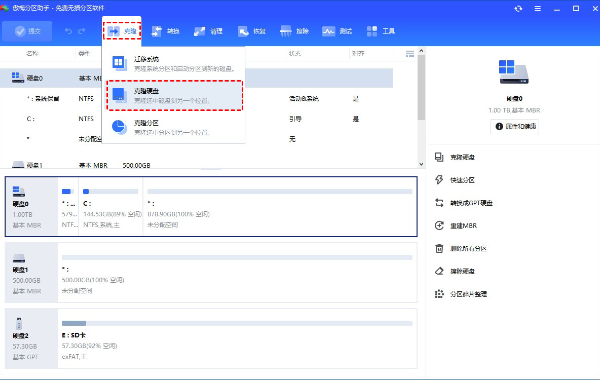
2.选择克隆方法:根据需求选择克隆硬盘的合适方式。
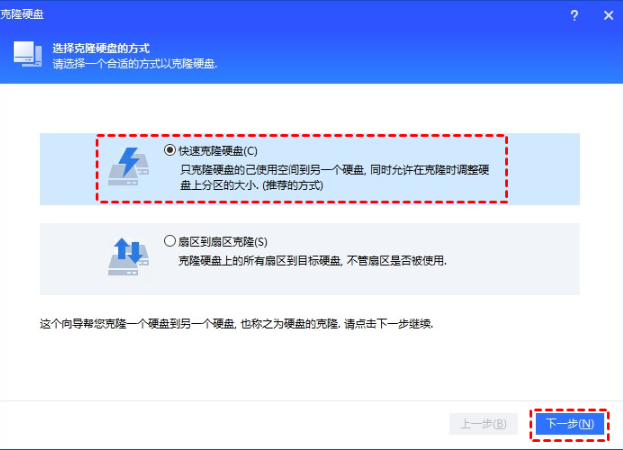
3.选择源硬盘:从列表中选择需要克隆的硬盘作为源硬盘,然后点击“下一步”。
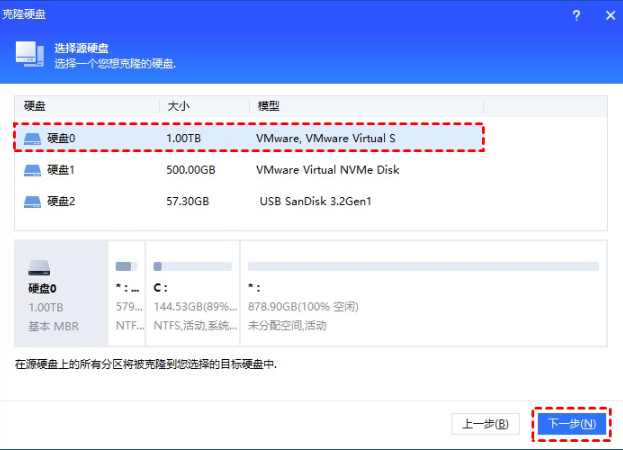
4.选择目标硬盘:同样地,选择另一个硬盘作为克隆的目标硬盘,并点击“下一步”。
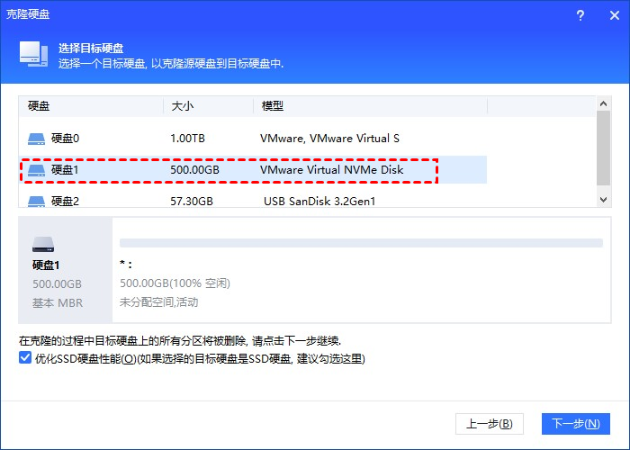
5.调整分区大小:在接下来的窗口中,软件提供调整目标硬盘分区大小的选项。你可以根据需要选择以下三个选项之一:
“克隆时保持分区大小不变”“让分区适应整个硬盘的大小”“调整此硬盘上的分区” 完成调整后,点击“下一步”。
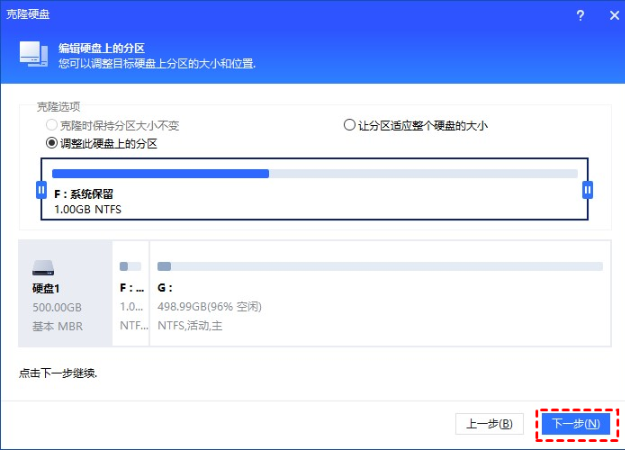
6.提交并执行克隆操作:点击界面左上角的“提交”按钮以预览即将执行的操作。确认所有设置无误后,点击“执行”按钮,启动克隆过程并等待其完成。
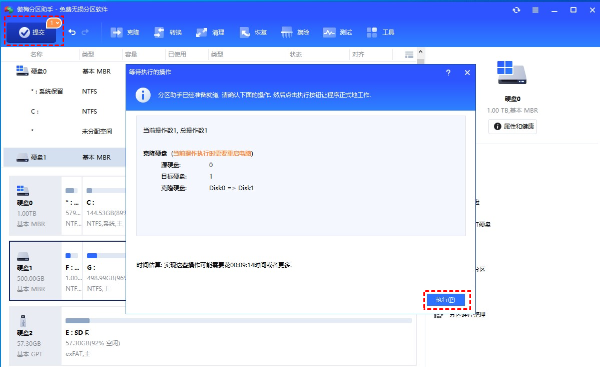
使用傲梅分区助手克隆硬盘或分区,不仅操作简便,而且安全可靠。用户只需选择源分区或硬盘,指定目标位置,然后点击开始,傲梅分区助手便会自动完成剩余的工作。克隆完成后,您便可以轻松地更换硬盘或备份数据,确保数据的完整性和系统的稳定性。



 超凡先锋
超凡先锋 途游五子棋
途游五子棋 超级玛丽
超级玛丽 口袋妖怪绿宝石
口袋妖怪绿宝石 地牢求生
地牢求生 原神
原神 凹凸世界
凹凸世界 热血江湖
热血江湖 王牌战争
王牌战争 荒岛求生
荒岛求生 植物大战僵尸无尽版
植物大战僵尸无尽版 第五人格
第五人格 香肠派对
香肠派对 问道2手游
问道2手游




























